- 2018년 PS4 팁과 요령: PS4 최대한 활용하기
- PS4 게임을 Mac 또는 PC로 스트리밍하는 방법
- PS4에서 셰어플레이를 사용하는 방법
- PS4에서 게임을 공유하는 방법
- PS4 하드 드라이브를 업그레이드하는 방법
- PS4에서 NAT 유형을 변경하는 방법
- 안전 모드에서 PS4를 부팅하는 방법
- PC에서 PS4 DualShock 4 컨트롤러를 사용하는 방법
- 2018년 최고의 PS4 헤드셋
- 2018년 최고의 PS4 게임
- 2018년 최고의 PlayStation VR 게임
- 2018년 최고의 PS4 레이싱 게임
- Sony PS4 베타 테스터가 되는 방법
2016년에 PS4는 이미 멀티미디어 강국이지만 최신 펌웨어 업데이트에서 Sony는 PS4를 더욱 향상시키는 새로운 기능을 도입했습니다. 새로운 펌웨어 3.5 업데이트를 사용하면 멀티플레이어 세션을 위한 Facebook과 같은 이벤트를 생성하는 것부터 오프라인으로 표시하는 것까지 모든 것을 할 수 있으며 PS4 게임을 PC나 Mac으로 스트리밍할 수도 있습니다. 즉, 메인 TV가 Netflix로 바쁜 경우 PS4에서 재생하는 모든 것을 Mac 또는 PC 화면으로 바로 스트리밍할 수 있습니다. 실제로는 작동하는 것 같습니다. 스타워즈: 배틀프론트 최근에 꽤 좋은 것을 발견했습니다.


PS4 게임을 Mac 또는 PC로 스트리밍하는 방법
1. Mac이나 PC를 만지기 전에 PS4에 3.5 펌웨어가 이미 설치되어 있는지 확인해야 합니다. 다행히 자동 업데이트여야 하므로 매우 쉽습니다. 아직 발생하지 않았거나 자동 업데이트를 비활성화한 경우 다음으로 이동하십시오. 설정 | 시스템 소프트웨어 업데이트와 PS4가 문제를 해결해 줄 것입니다.
다음 읽기: PS4.5(PS4K)에 대해 알아야 할 모든 것
2. 완료되면 스트리밍 하드웨어의 다른 쪽 끝이 흠집이 없는지 확인해야 합니다. Remote Play는 현재 720p 및 60fps의 최대 해상도를 제공하지만 PC 또는 Mac이 이를 처리할 수 있는지 확인해야 합니다. Sony에서는 PC의 최소 사양이 다음과 같다고 말합니다.
Windows 8.1(32비트 또는 64비트) 또는 Windows 10(32비트 또는 64비트)
Intel Core i5-560M 프로세서, 2.67GHz 이상
100MB 이상의 사용 가능한 저장 공간
2GB 이상의 RAM
1,024 x 768 이상의 디스플레이 해상도
사운드 카드
USB 포트
그리고 Mac 사용자라면 기기가 아래와 같거나 그 이상이어야 합니다.:
OS X 요세미티 또는 OS X 엘 캐피탄
Intel Core i5-520M 프로세서, 2.4GHz 이상
40MB 이상의 사용 가능한 저장 공간
2GB 이상의 RAM
USB 포트
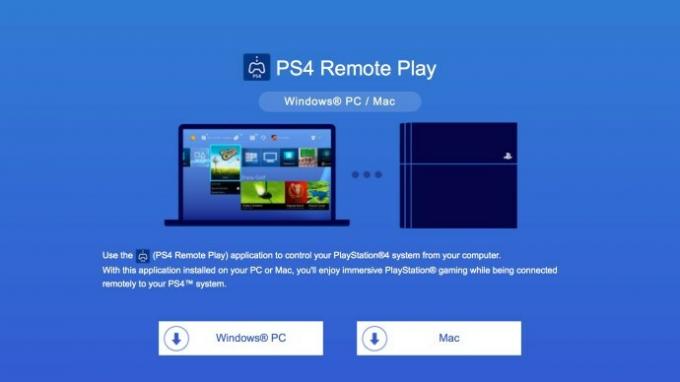
3. 당신이 이것을 읽고 있다면 당신의 하드웨어가 아마도 그 등급을 만들었을 것입니다. 다음으로 Remote Play 소프트웨어를 스트리밍 장치에 직접 설치해야 하며 다음에서 다운로드할 수 있습니다. 소니의 웹사이트. 설치는 매우 간단하므로 여기에서는 다루지 않겠지만 설치가 막히면 같은 페이지에서 Sony의 지침을 살펴보십시오.
4. PS4로 돌아갈 시간입니다. 먼저 사용 중인 PlayStation 4가 기본 장치인지 확인해야 합니다. 정렬하려면 설정 | PlayStation 네트워크/계정 관리 | 기본 PS4로 활성화 | 활성화합니다.
5. 그런 다음 PS4에서 리모트 플레이가 활성화되어 있는지 확인해야 합니다. 설정으로 이동 | Remote Play 연결 설정을 클릭하고 Remote Play 활성화를 체크합니다.
6. 정렬되면 Mac 또는 PC에서 Remote Play 앱을 실행합니다. 먼저 기존 PSN 세부 정보로 로그인한 다음 인터넷 속도와 하드웨어에 맞는 해상도 설정을 선택해야 합니다. 먼저 사용 가능한 가장 높은 설정으로 이동한 다음 상황이 너무 느려지면 나중에 설정을 낮추는 것이 좋습니다.
7. 설정에 만족하면 시작을 클릭하면 Mac 또는 PC가 홈 네트워크를 통해 PS4를 찾기 시작합니다.
8. Mac 또는 PC가 PS4를 찾으면 준비가 된 것입니다. 컨트롤러를 스트리밍 장치에 연결하여 PS4를 제어할 수 있으며, 너무 느리다면 더 부드러워질 때까지 설정을 낮추는 것이 좋습니다. 720p의 Star Wars: Battlefront는 3년 된 MacBook Pro에 너무 많은 것으로 판명되었지만 설정을 못 박은 후에는 문제가 없었습니다.




